
Quantas vezes você quis ver o último vídeo que gravou em seu iPhone na sua sala de estar? Ou as últimas fotos que você tirou durante a última reunião de família. Ser capaz de visualizar imagens ou vídeos em uma tela maior é sempre apreciado, e não me refiro à tela do iPad mas sim na da televisão da nossa casa.
A solução mais simples para isso é ter um Apple TV. Mas, honestamente, este dispositivo fora dos Estados Unidos não faz muito sentido (devido à limitação geográfica de alguns serviços, como Netflix), a menos que você tenha o Jailbreak para expandir seus recursos.

O aplicativo que nos permite visualizar o conteúdo do nosso dispositivo em nossa Smart TV é denominado iMediaShare disponível na App Store gratuitamente e no momento, sem qualquer compra no aplicativo dentro dele. Claro, ele tem um banner publicitário na parte inferior da tela que só é mostrado em nosso dispositivo. Um requisito essencial é que o iDevice e a Smart TV estejam conectados à mesma rede.Também é necessário que a TV seja compatível com DLNA ou AllShare. A maioria, senão quase todas as Smart TVs são compatíveis com esses protocolos.
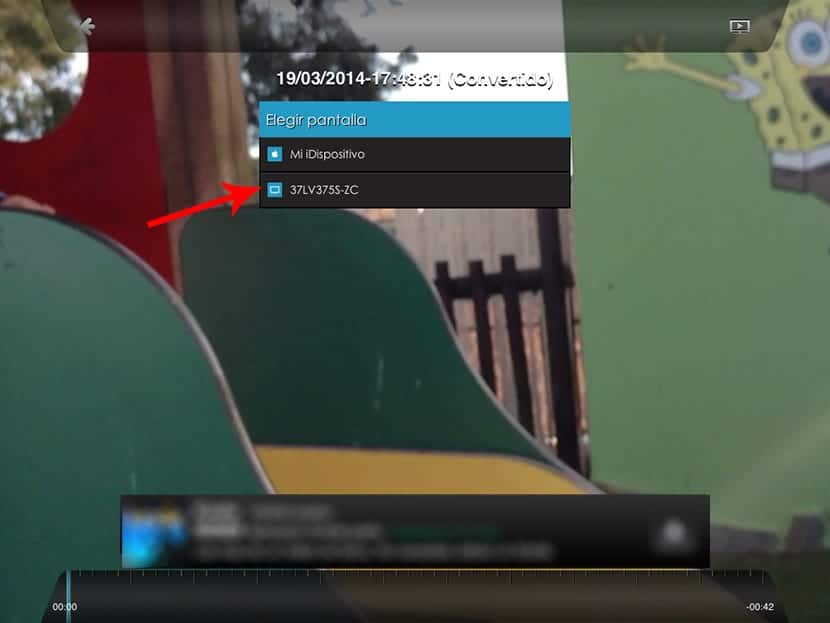
Graças a este app podemos ver os vídeos e imagens que armazenamos em nosso dispositivo em nossa Smart TV sem ter que ter o Apple TV. Ao abrirmos o aplicativo, veremos todas as possibilidades que temos:
- Fotos do rolo
- Minha música
- Vídeos Reel
- Minha rede local
- Picasa
- Filmes grátis
- Vídeos de música grátis
Ao clicar nas opções, o carretel abrirá filtrando em cada caso o conteúdo que selecionamos, sejam vídeos ou imagens. Ao clicar na imagem ou vídeo em questão, uma lista de dispositivos aparecerá na tela (geralmente o modelo da TV) onde podemos enviar os arquivos para visualização. Clicamos no dispositivo e segundos depois estaremos visualizando o conteúdo.
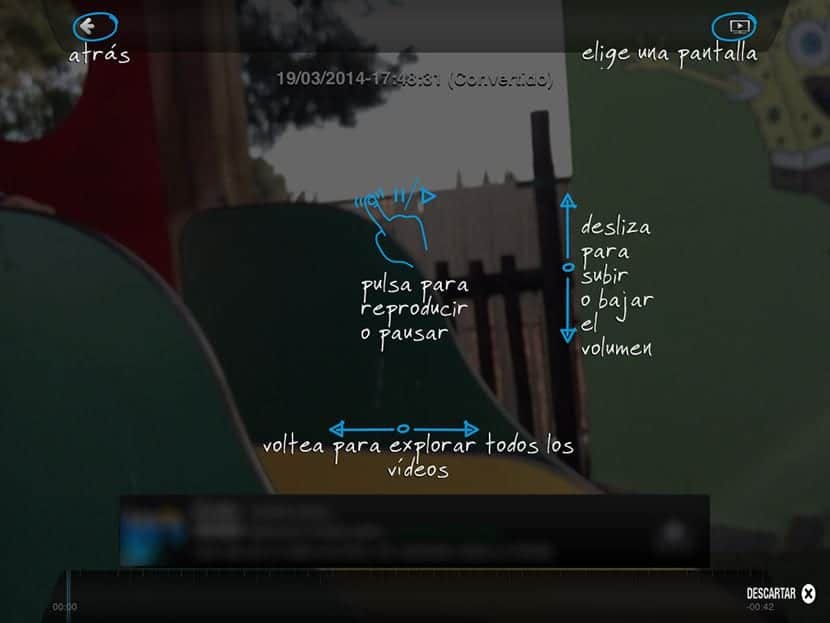
Se for um vídeo, podemos controlar o volume aumentando e diminuindo o dedo do lado direito da tela. Se quisermos ir para o próximo vídeo, deslizamos nosso dedo como fazemos na bobina de nosso iDevice.

Como comentei, É válido assistir a vídeos gravados com o aparelho e que não sejam muito longosPara filmes você deve usar outras opções, e qualquer tipo de imagem que tenhamos armazenado. Eu uso este aplicativo há cerca de um ano e na maioria das vezes ele tem funcionado corretamente. Às vezes, o aplicativo exibe um ícone de imagem na tela com um sinal de que o arquivo tem 0 kb. Obviamente, isso significa que algo poderia ter acontecido. É melhor desligar a televisão, fechar o aplicativo e tentar novamente.
Esta aplicação é universal, por isso está disponível para iPad e iPhone totalmente gratuito.
